Il y a tellement de façons sympas de personnaliser vos publications Instagram qu'il est facile d'en perdre le fil - ajouter de la musique à votre histoire n'est qu'une autre de ces façons. Vous pouvez ajouter de la musique de plusieurs manières – à partir d'Instagram lui-même ou de votre service de streaming préféré, notamment Shazam, SoundCloud et Spotify.
Si vous utilisez des applications externes pour publier des chansons dans vos histoires, la chanson entière sera partagée comme son propre élément (exactement comme une photo vous pouvez ajouter à votre histoire) - et il contiendra un lien retour pratique vers l'application en question que les téléspectateurs de votre histoire pourront suivre. Si vous utilisez la fonction Instagram Music, vous obtiendrez à la place un autocollant que vous pourrez ajouter à vos propres images et vidéos
Voici comment ajouter vos chansons préférées à vos publications !
Pour ajouter de la musique directement depuis Instagram, démarrez simplement votre histoire via l'icône Votre histoire. Sélectionnez votre photo ou filmez votre vidéo, ajoutez vos filtres, effets, etc., et lorsque vous êtes prêt, appuyez sur l'icône Autocollant en haut de votre écran.
Astuce: certains appareils n'affichent pas la possibilité d'ajouter de la musique - cela peut être dû au fait qu'Instagram n'a pas été mis à jour depuis un certain temps, que cet appareil particulier n'est pas pris en charge ou à cause d'un bogue. Assurez-vous que votre application est à jour avant d'essayer d'utiliser la fonction musicale !

Vous aurez la possibilité d'ajouter différents types d'autocollants à votre histoire – trouvez celui intitulé « Musique » et vous voir une liste d'options - vous pouvez trier par genre, humeur ou simplement choisir les plus populaires - tout ce que vous voulez préférer.
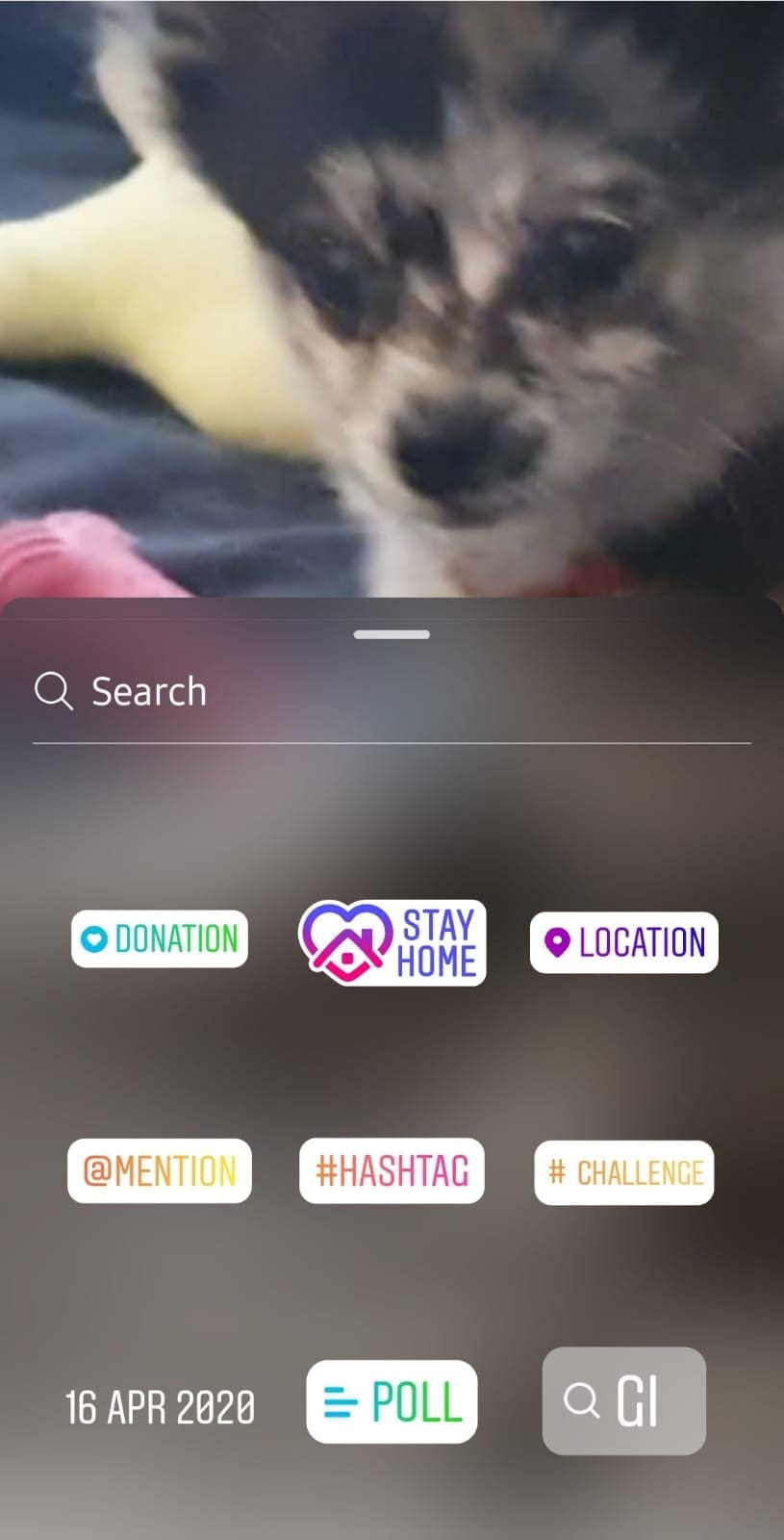
Astuce: vous pouvez utiliser le bouton Lecture pour écouter un extrait de la chanson afin de vous assurer que vous l'aimez vraiment !
Lorsque vous êtes satisfait de votre sélection, appuyez sur la chanson que vous souhaitez utiliser. Si votre histoire est une image, le clip sera limité à 15 secondes de musique. Si c'est une vidéo, elle durera aussi longtemps que la vidéo. Utilisez la barre de défilement pour sélectionner la partie de la chanson que vous souhaitez jouer.
Cela fait, appuyez sur le bouton Terminé et un autocollant musical sera ajouté à votre histoire. Vous pouvez ensuite le déplacer, le redimensionner ou même le tordre comme n'importe quel autre autocollant. Placez-le où vous le souhaitez et vous êtes prêt à partir !
- Spotify
Afin d'ajouter une chanson Spotify à votre histoire Instagram, vous devez avoir l'application installée sur votre téléphone. Ouvrez-le, sélectionnez la chanson que vous souhaitez partager et appuyez sur l'option de partage. Parmi les options, vous en verrez une pour votre histoire Instagram.
En appuyant dessus, vous accéderez à ladite histoire Instagram, où vous pourrez y ajouter diverses choses comme des autocollants, du texte, etc. avant de la publier. En tant qu'image, il affichera toujours la pochette de l'album dans lequel vous avez choisi une chanson.
- SoundCloud
Vous avez besoin de l'application SoundCloud pour partager des chansons avec votre histoire. Ouvrez-le, sélectionnez la chanson que vous souhaitez ajouter et trouvez l'option de partage en bas. Appuyez dessus et sélectionnez Partager sur Instagram Stories. La chanson et son image d'arrière-plan seront importées dans l'application et vous serez directement dirigé vers votre histoire, où vous pourrez ajouter des éléments tels que du texte, des autocollants, etc. avant de la publier.
- Shazam
Vous devez avoir installé l'application Shazam pour pouvoir partager des chansons de Shazam avec votre histoire. Ouvrez l'application et Shazam une chanson que vous entendez sur-le-champ, ou sélectionnez-en une dans votre bibliothèque. Quel que soit votre choix, utilisez les options pour accéder au bouton Partager. Là, vous trouverez une option pour les histoires Instagram.
Appuyez dessus et la chanson et la pochette seront importées dans la section des histoires Instagram. Ensuite, vous pouvez ajouter des autocollants, du texte et plus comme sur d'autres images. Lorsque vous avez terminé, publiez votre chanson dans votre story !